Blog categories
Chủ đề
- 2025
- 2024
- 2023
- 2022
HP Smart là gì? Cách in từ điện thoại qua máy in HP
27 Tháng Mười Một 2022HP Smart là gì?
HP Smart là một ứng dụng di động được trang bị sẵn trên chiếc điện thoại thông minh, máy tính bảng dùng hệ điều hành iOS, Android, máy tính giúp việc in ấn tài liệu trực tiếp trở nên dễ dàng, nhanh chóng, qua đó người dùng có thể quản lý việc in tài liệu, theo dõi dữ liệu khi đang thực hiện in ấn, quét và chia sẻ hình ảnh trực tiếp trên máy in HP một cách nhanh chóng và tiết kiệm thời gian.
HP Smart App đều được hỗ trợ trên hầu hết các dòng máy in HP, bạn có thể tải HP Smart App về thiết bị di động của mình và thực hiện thiết lập một số thao tác đơn giản là có thể bắt đầu quản lý in ấn vô cùng tiện lợi.
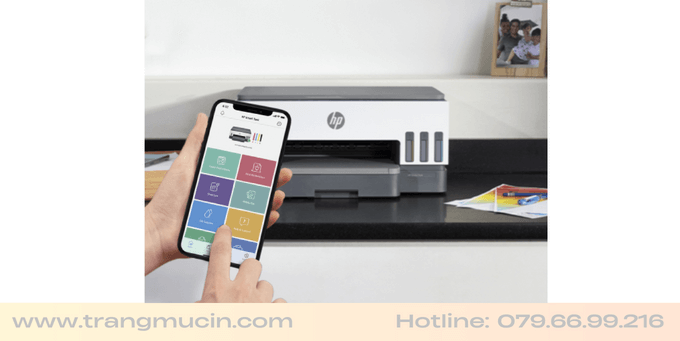
Tính năng tiện lợi của HP Smart
HP Smart mang đến cho người dùng nhiều tính năng tiện lợi như:
- In tài liệu, văn bản, hình ảnh dễ dàng: Truy cập nhanh chóng và in bất kỳ tài liệu nào từ lưu trữ đám mây, thư viện, tập tin,... trên thiết bị di động của bạn.
- Scan tài liệu và in: Cần kết nối Wifi, sử dụng camera trên điện thoại thông minh để quét tài liệu, bạn có thể xem trước, chỉnh sửa và lưu dưới dạng PDF/JPEG hoặc bạn có thể in ngay khi cần thiết.
- Quét hình ảnh chất lượng: Dễ dàng quét tệp bằng camera của thiết bị và chia sẻ lên đám mây hoặc email. HP Smart tối ưu hóa hình ảnh và cho phép bạn lưu hoặc gửi nhanh chóng.
- Tính năng In bất kỳ đâu (Print Anywhere): Sử dụng ứng dụng qua kết nối không dây để in ấn ở bất kỳ đâu.

Cách in, scan tài liệu từ điện thoại qua máy in HP bằng HP Smart
Để sử dụng được ứng dụng HP Smart trên điện thoại thông minh, bạn vô ứng dụng rồi tải ứng dụng về trên máy, sau cài đặt xong, apps sẽ tự nhận động dò tìm tín hiệu để kết nối với máy in có hỗ trợ tính năng in ấn di động.
Bước 1: Mở CH Play hoặc App Store và tải ứng dụng HP Smart về thiết bị di động của bạn.
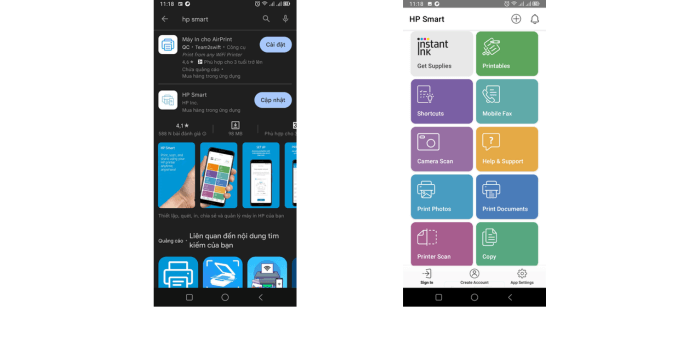
Bước 2: Vào phần WiFi của máy và kết nối với máy in với mật khẩu mặc định là 12345678 > Chọn Kết nối.
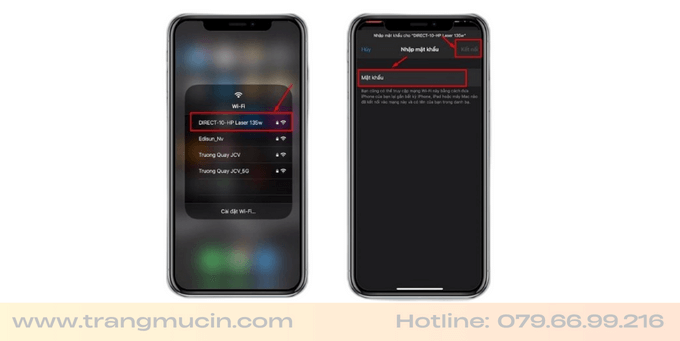
Bước 3: Mở lại ứng dụng HP Smart và chọn Print Documents.
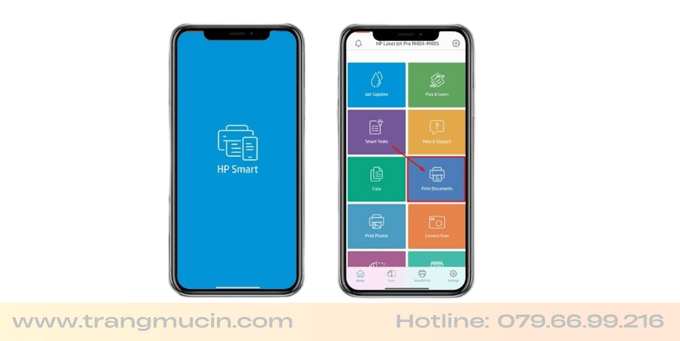
Bước 4: Chọn nơi lưu trữ tài liệu > Chọn tài liệu bạn muốn in.
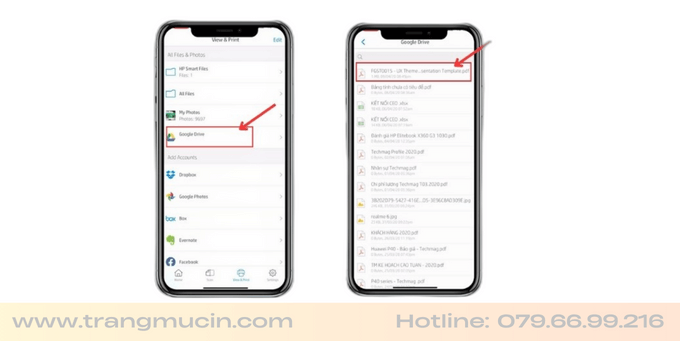
Bước 5: Tiếp theo bạn sẽ được xem trước khi in > Chọn Print (in) > Chọn Print lần nữa để xác nhận.
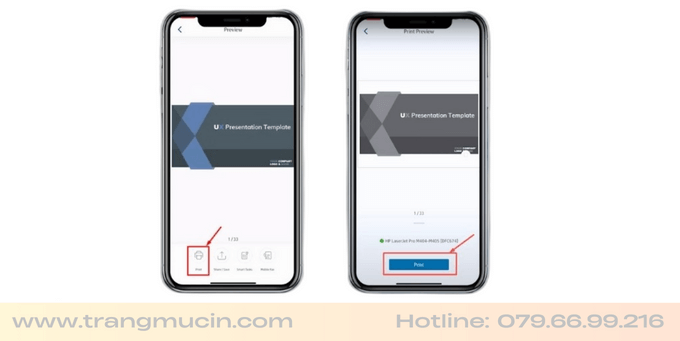
Cách scan tài liệu bằng ứng dụng HP Smart cho thiết bị di động
Để scan tài liệu bằng ứng dụng HP Smart cho thiết bị di động bằng các thao tác sau:
Bước 1: Sau khi kết nối máy in với thiết bị, bạn truy cập ứng dụng HP Smart và chọn Camera Scan để sử dụng tính năng HP Smart scan.
Chọn Document để xuất ảnh dưới dạng file PDF hoặc chọn Photo nếu muốn xuất ảnh dưới dạng PNG, JPG.
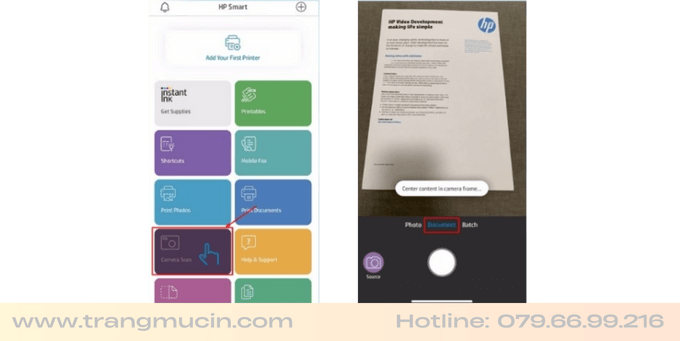
Bước 2: Bấm chụp ảnh > Chọn 1 trong 2 chế độ: Auto hoặc Manual > Chọn Next.
+ Nếu chọn chế độ Auto: ứng dụng sẽ tự nhận diện và căn chỉnh văn bản cho ngay ngắn.
+ Nếu chọn chế độ Manual: tiến hành căn chỉnh theo ý muốn của bạn.
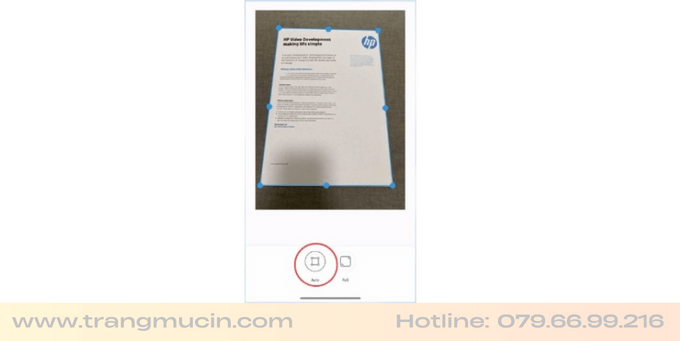
Bước 3: Sau đó bạn có thể chỉnh sửa bằng cách nhấn vào dấu ba chấm bên góc trên cùng bên phải > Chọn Edit.
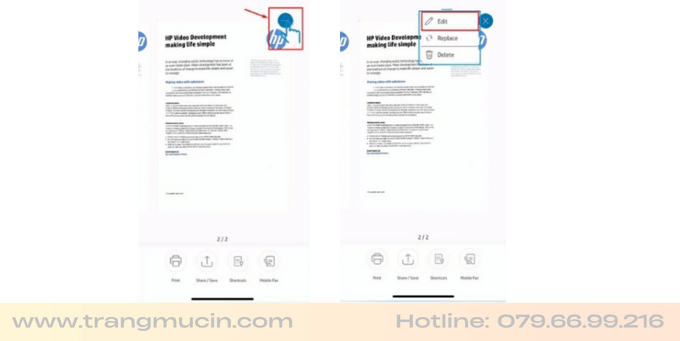
Bước 4: Xong bạn có thể tùy chọn Print, Share/Save, Mobile Fax để tiến hành in, chia sẻ/lưu hoặc chuyển nhanh.
Cách gỡ cài đặt HP Smart nhanh chóng
Bước 1: Mở Cài đặt > Vào Ứng dụng > Quản lý ứng dụng (tùy theo hệ điều hành trên thiết bị của bạn).
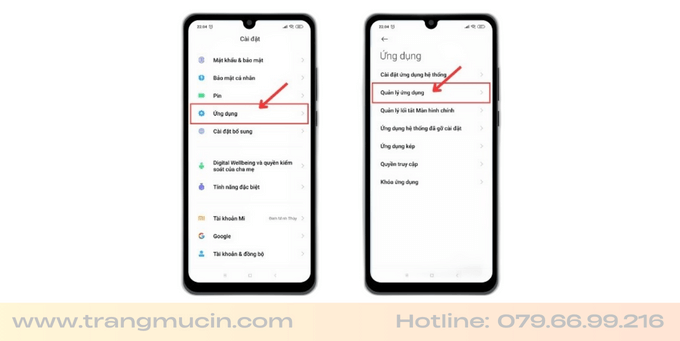
Bước 2: Kéo xuống và tìm chọn ứng dụng HP Smart > Lựa chọn Gỡ cài đặt > Chọn OK là xong.
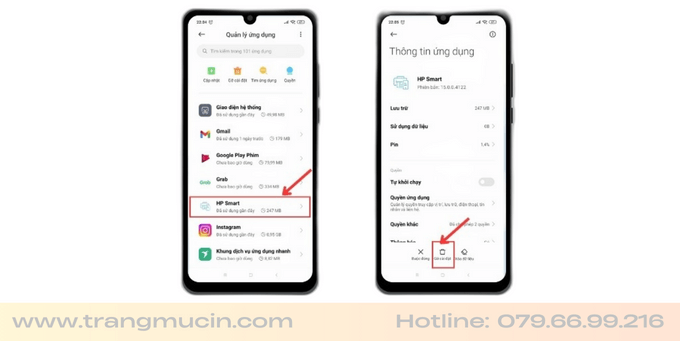
Trang web chính thức: tại đây